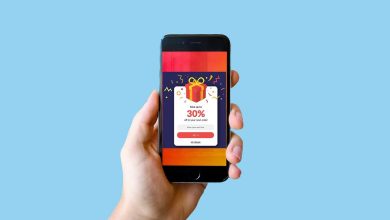Esta es la era del streaming. Con Internet barato y rápido disponible en casi todas partes, casi no hay necesidad de agotar nuestro espacio de almacenamiento con archivos multimedia. Las canciones, los videos y las películas se pueden transmitir en vivo en cualquier momento y en cualquier lugar. Las aplicaciones como Spotify, YouTube Music, Wynk, etc., se pueden usar fácilmente para reproducir cualquier canción en cualquier momento.
Sin embargo, todavía hay muchas personas que tienen una extensa colección de canciones y álbumes preservados de forma segura en su almacenamiento local, como una computadora o un disco duro. No es fácil dejar de lado una biblioteca de canciones favoritas meticulosamente creada y seleccionada a mano. En el pasado, descargar y guardar canciones en su computadora a través de iTunes era bastante estándar. Con los años, iTunes comenzó a volverse obsoleto. Las únicas personas que lo usan son en su mayoría las que temen perder su colección en el proceso de actualización.
Si eres uno de ellos y te gustaría transfiere tu música de iTunes a tu teléfono Android Entonces este es el artículo para ti. En el futuro, discutiremos varias formas en las que puede sincronizar su biblioteca de música de iTunes en Android para que no pierda ninguna canción de su preciada colección.

Índice de contenidos
5 formas de transferir música de iTunes a Android
Método 1: transfiera música de iTunes a un teléfono Android usando Apple Music
Si es un nuevo usuario de Android y ha migrado recientemente desde iOS, entonces probablemente le gustaría esperar un poco más antes de despedirse definitivamente del ecosistema de Apple. En este caso, Apple Music es la solución más conveniente para ti. La aplicación está disponible en el Tienda de juegos de forma gratuita, y puede sincronizar fácilmente la biblioteca de música de iTunes en Android.
Además, con Apple cambiando oficialmente su enfoque de iTunes a Apple Music, este es el mejor momento para que hagas el cambio. Para transferir música, debe iniciar sesión con la misma ID de Apple en iTunes (en su PC) y en la aplicación Apple Music (en su teléfono). Además, debe tener una suscripción a Apple Music. Si se cumplen todas estas condiciones, puede seguir los pasos que se indican a continuación para comenzar a transferir las canciones de inmediato.
1. En primer lugar abierto itunes en su PC y luego haga clic en el Editar opción.
2. Ahora seleccione preferencias de la lista desplegable.

3. Después de eso, ve a la General y luego asegúrese de que la casilla de verificación junto a la Biblioteca de música de iCloud está habilitado.
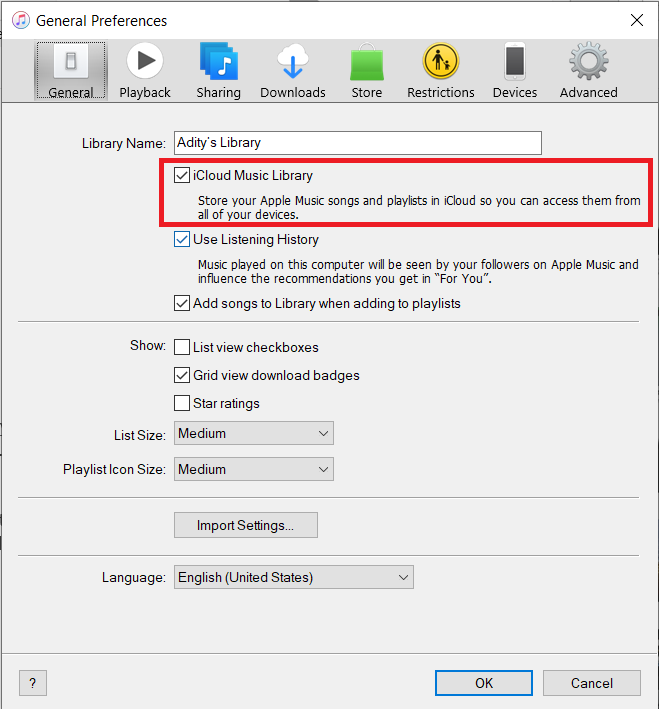
4. Ahora regrese a la página de inicio y haga clic en el Archivo opción.
5. En el menú desplegable, seleccione Biblioteca y luego haga clic en el Actualizar la biblioteca de música de iCloud opción.
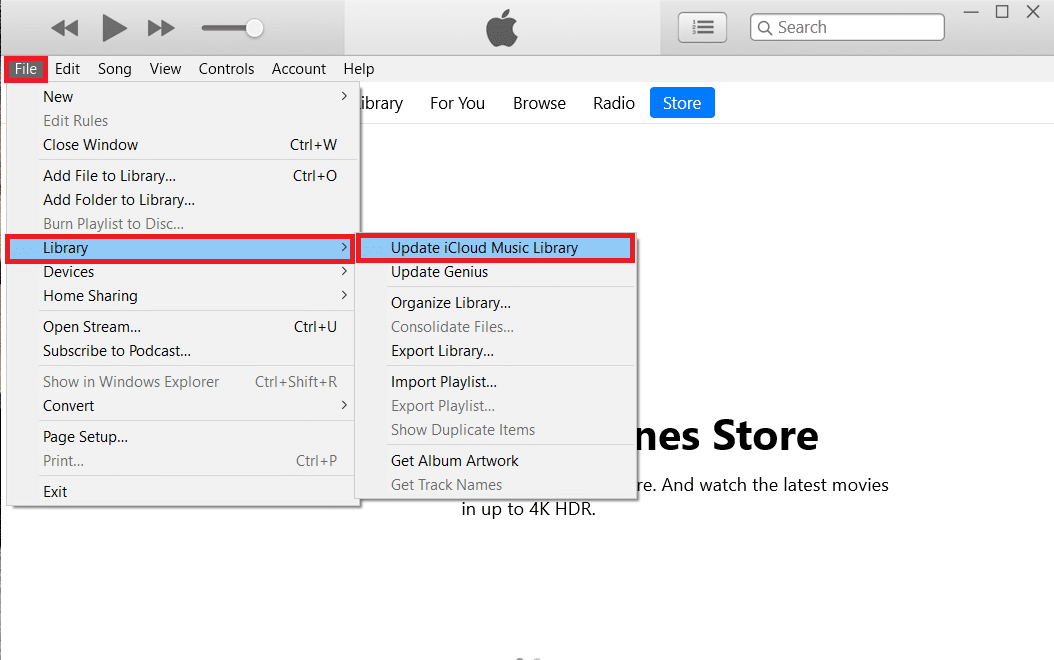
6. iTunes ahora comenzará a cargar canciones en la nube. Esto puede llevar algo de tiempo si tienes muchas canciones.
7. Espere un par de horas y luego abra la Aplicación de música de Apple en tu teléfono Android.
8. Pulse sobre el Biblioteca en la parte inferior, y aquí encontrarás todas tus canciones de iTunes. Puede reproducir cualquier canción para comprobar si funciona correctamente o no.
Lea también: 5 formas de transferir contactos a un nuevo teléfono Android rápidamente
Método 2: transfiera canciones manualmente desde su computadora a un teléfono Android a través de USB
Los métodos discutidos anteriormente implican descargar aplicaciones adicionales y obtener suscripciones pagas para ellas. Si desea evitar todas esas molestias y optar por una solución más simple y básica, entonces el viejo y buen cable USB está aquí para ayudarlo.
Simplemente puede conectar su teléfono a su computadora a través de un cable USB y luego usar el Explorador de Windows para copiar archivos del disco duro a la tarjeta de memoria del teléfono. El único inconveniente de este sistema es que el teléfono debe estar conectado a la PC en todo momento mientras se transfieren los archivos. No tendrás la movilidad como en el caso de la transferencia a través de la Nube. Si le parece bien, siga los pasos que se indican a continuación.
1. Lo primero que debe hacer es conecte su teléfono a la computadora a través de un cable USB.
2. Ahora abre Explorador de Windows y navegue hasta el carpeta itunes en tu ordenador.
3. Aquí, encontrará todos los álbumes y canciones que ha descargado a través de iTunes.
4. Después de eso, proceda a copiar todas las carpetas que contiene sus canciones.
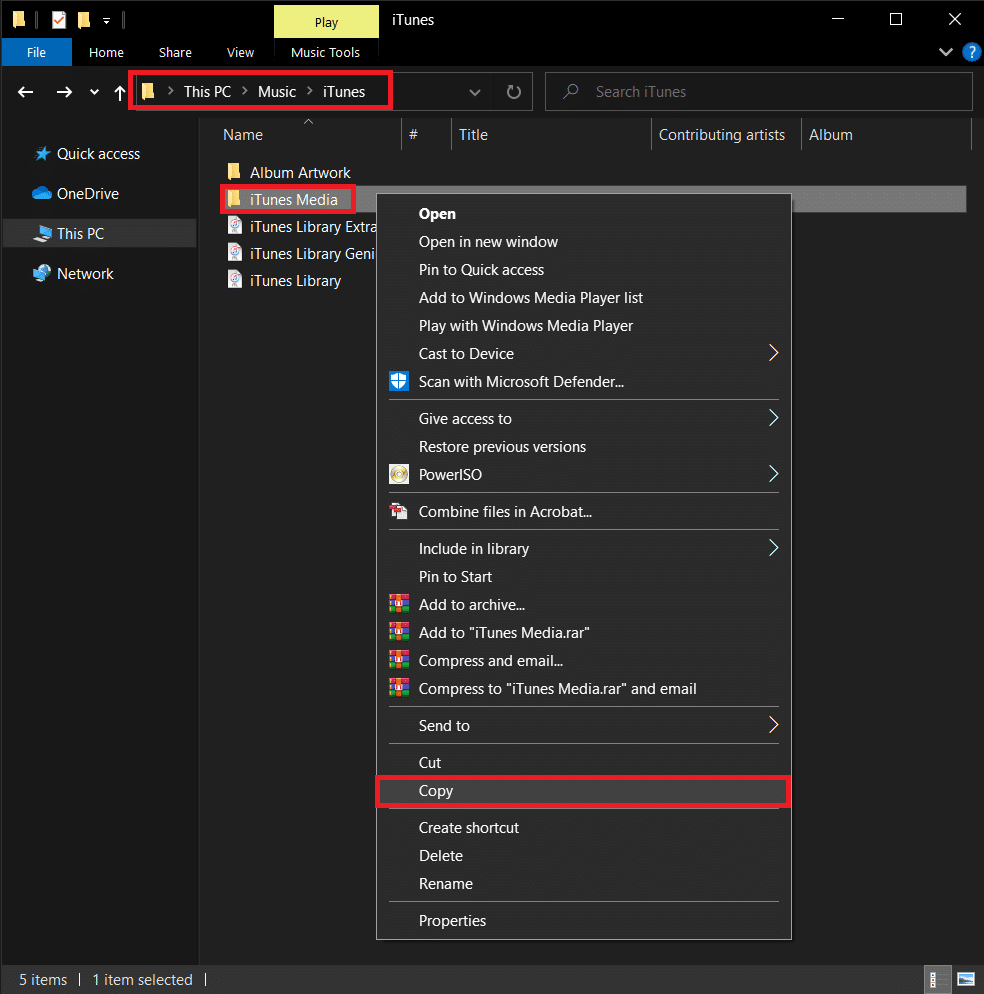
5. Ahora abre el unidad de almacenamiento de tu teléfono y crear una nueva carpeta para tu música de iTunes y pega todos los archivos ahi.
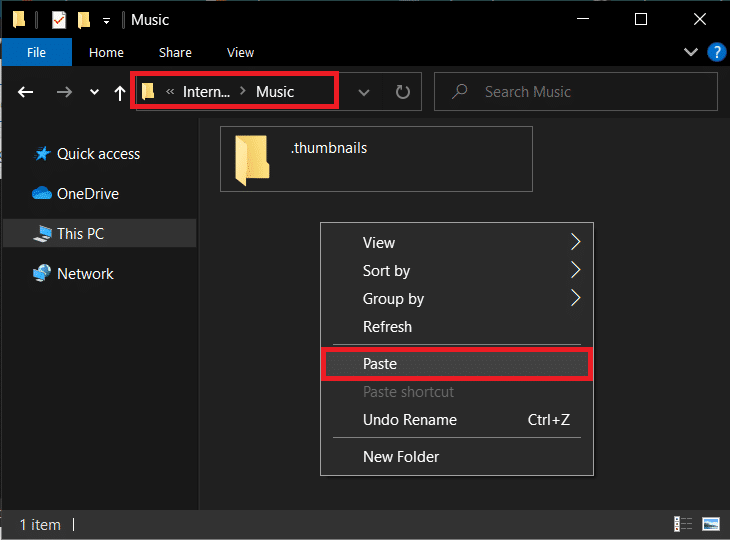
6. Una vez que se complete la transferencia, puede abrir la aplicación de reproductor de música predeterminada en su dispositivo Android y allí encontrará toda su biblioteca de iTunes.
Lea también: Cómo transferir viejos chats de WhatsApp a tu nuevo teléfono
Método 3: transfiera su música con la ayuda de doubleTwist Sync
La mejor parte de Android es que siempre encontrará muchas aplicaciones de terceros para realizar cualquier tarea si no desea utilizar las aplicaciones oficiales o integradas. Una de esas excelentes soluciones de aplicaciones de terceros es sincronización de doble giro. Es una maravillosa alternativa a aplicaciones como Google Play Music o Apple Music. Dado que es compatible con Android y Windows, puede actuar como un puente para transferir su biblioteca de iTunes desde su computadora a su teléfono.
Lo que hace básicamente la aplicación es garantizar que haya una sincronización entre iTunes y su dispositivo Android. A diferencia de otras aplicaciones y software, es un puente bidireccional, lo que significa que cualquier canción nueva descargada en iTunes se sincronizará en su dispositivo Android y viceversa. La aplicación es esencialmente gratuita si está de acuerdo con la transferencia de archivos a través de USB. En caso de que desee la comodidad adicional de la transferencia en la nube a través de Wi-Fi, debe pagar por el Servicio AirSync. A continuación se incluye una guía paso a paso para usar la aplicación Double Twist Sync.
1. En primer lugar, conecte su dispositivo Android a su computadora. Puede hacerlo con la ayuda de un cable USB o usar la aplicación AirSync.
2. Entonces, lanzar el programa doubleTwist en tu ordenador.
3. Detectará automáticamente su teléfono y mostrará cuánto espacio de almacenamiento disponible tiene.
4. Ahora, cambie a la Música pestaña. Haga clic en la casilla de verificación junto a Sincronizar musica y asegúrate de seleccione todas las subcategorías como Álbumes, Listas de reproducción, Artistas, etc.
5. Como se mencionó anteriormente, doubleTwist Sync puede actuar como un puente bidireccional, por lo que puede optar por sincronizar los archivos de música de su Android con iTunes. Para hacerlo, simplemente habilitar la casilla de verificación junto a Importar nueva música y listas de reproducción.
6. Una vez que todo esté configurado, simplemente haga clic en el Sincronizar ahora y sus archivos comenzarán a transferirse a su Android desde iTunes.

7. Puede reproducir estas canciones en su teléfono usando cualquier aplicación de reproductor de música que desee.
Método 4: sincroniza tu biblioteca de música de iTunes en Android usando iSyncr
Otra aplicación genial de terceros que te ayuda a sincronizar la biblioteca de música de iTunes en Android es la iSyncr aplicación Está disponible de forma gratuita en Play Store, y puedes descargar su cliente para PC desde su sitio web. La transferencia se realiza a través de un cable USB. Esto significa que una vez que ambas aplicaciones estén instaladas, simplemente necesita conectar su teléfono a la computadora e iniciar los programas en los dispositivos respectivos.
El cliente de PC detectará automáticamente el dispositivo Android y le pedirá que elegir el tipo de archivos que te gustaría sincronizar en tu Android. Ahora, debe hacer clic en el botón casilla de verificación junto a iTunes y luego haga clic en el sincronizar botón.
Sus archivos de música ahora se transferirán desde iTunes a su teléfono, y podrás reproducirlos usando cualquier aplicación de reproductor de música. iSyncr también le permite sincronizar su biblioteca de música de forma inalámbrica a través de Wi-Fi si ambos dispositivos están conectados a la misma red.
Método 5: sincroniza tu biblioteca de iTunes con Google Play Music (descontinuado)
Google Play Music es la aplicación de reproductor de música integrada predeterminada en Android. Tiene compatibilidad con la nube, lo que facilita la sincronización con iTunes. Todo lo que necesita hacer es cargar sus canciones en la nube y Google Play Music sincronizará toda su biblioteca en su dispositivo Android. Google Play Music es una forma revolucionaria de descargar, transmitir y escuchar música compatible con iTunes. Es un puente perfecto entre iTunes y Android.
Además de eso, se puede acceder a Google Play Music tanto en una computadora como en un teléfono inteligente. También ofrece almacenamiento en la nube para 50,000 canciones, por lo que puede estar seguro de que el almacenamiento no será un problema. Todo lo que necesita para transferir su música de manera efectiva es una aplicación adicional llamada Administrador de música de Google (también conocido como Google Play Music para Chrome), que tendrás que instalar en tu ordenador. No hace falta decir que también necesita tener la Google Play Música aplicación instalada en su teléfono Android. Una vez que las dos aplicaciones estén en su lugar, siga los pasos que se detallan a continuación para aprender a transferir su música.
1. Lo primero que debe hacer es ejecutar el Administrador de música de Google programa en su computadora.
2. Ahora inicia sesión en tu cuenta de Google. Asegúrese de haber iniciado sesión en la misma cuenta en su teléfono.
3. Esto es para asegurarse de que los dos dispositivos estén conectados y listos para la sincronización.
4. Ahora busca la opción de Subir canciones a Google Play Music y tócalo.
5. Después de eso, seleccione itunes como la ubicación desde donde le gustaría cargar la música.
6. Toque en el Iniciar la subida y comenzará a subir canciones a la nube.
7. Puede abrir la aplicación Google Play Music en su teléfono e ir a la Biblioteca, y notará que sus canciones han comenzado a aparecer.
8. Dependiendo del tamaño de su biblioteca de iTunes, esto puede llevar algún tiempo. Mientras tanto, puede continuar con su trabajo y dejar que Google Play Music continúe con su trabajo en segundo plano.
.
Esperamos que este artículo haya sido útil y haya podido transfiere música de iTunes a tu teléfono Android. Entendemos que tu colección de música no es algo que te gustaría perder. Para todas aquellas personas que han pasado años creando su biblioteca de música y listas de reproducción especiales en iTunes, este artículo es la guía perfecta para ayudarlos a llevar su legado a un nuevo dispositivo. Además, con aplicaciones como iTunes e incluso Google Play Music en declive, le recomendamos que pruebe aplicaciones de la nueva era como YouTube Music, Apple Music y Spotify. De esta manera, podrá experimentar lo mejor de ambos mundos.